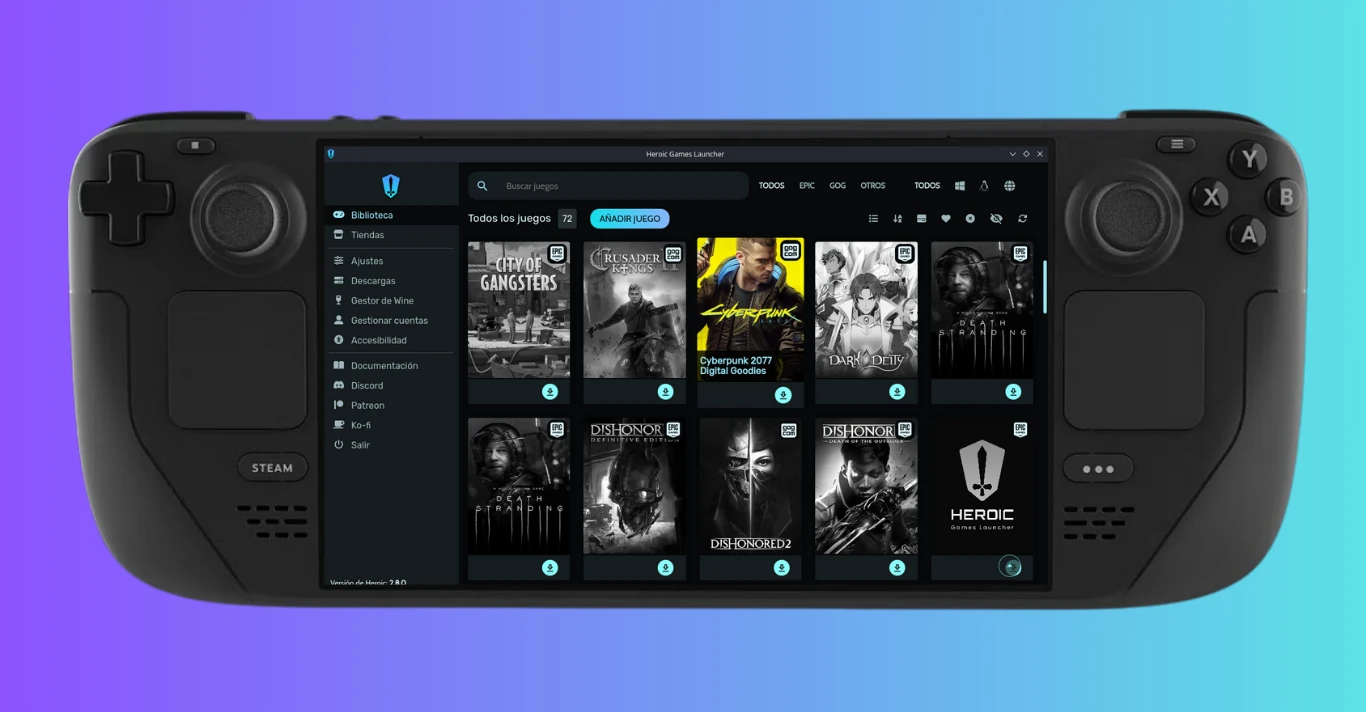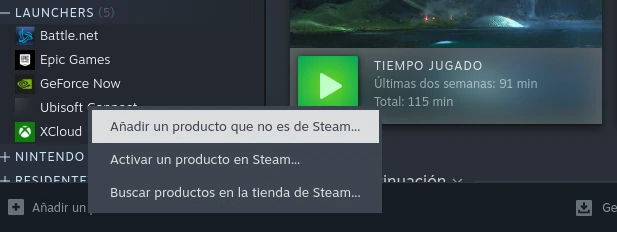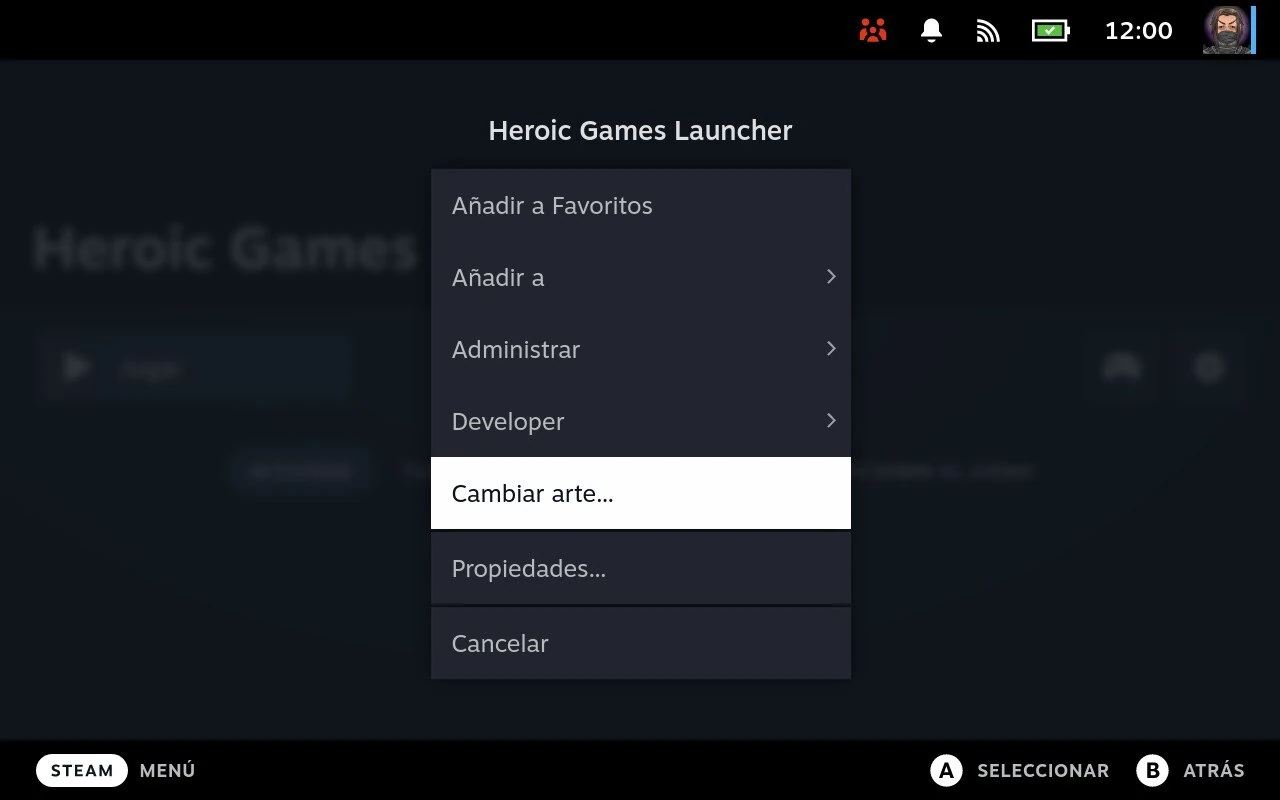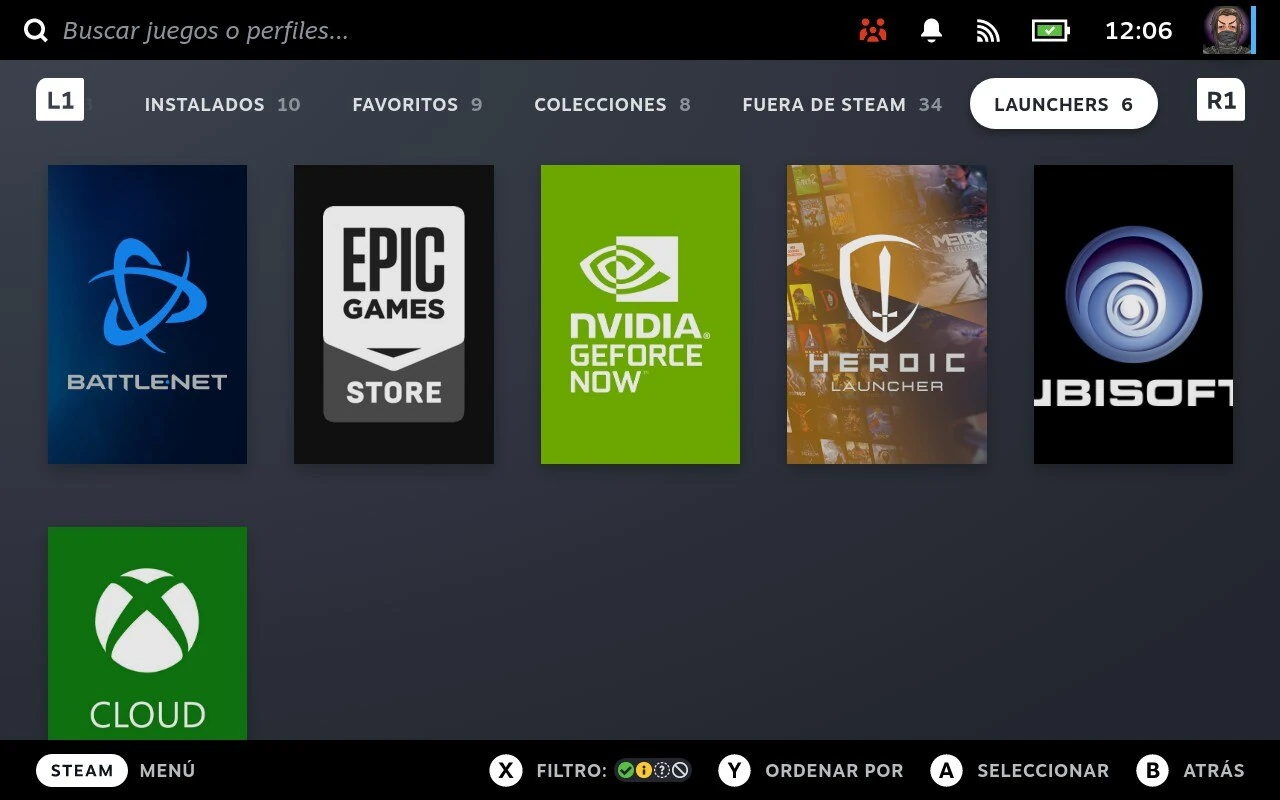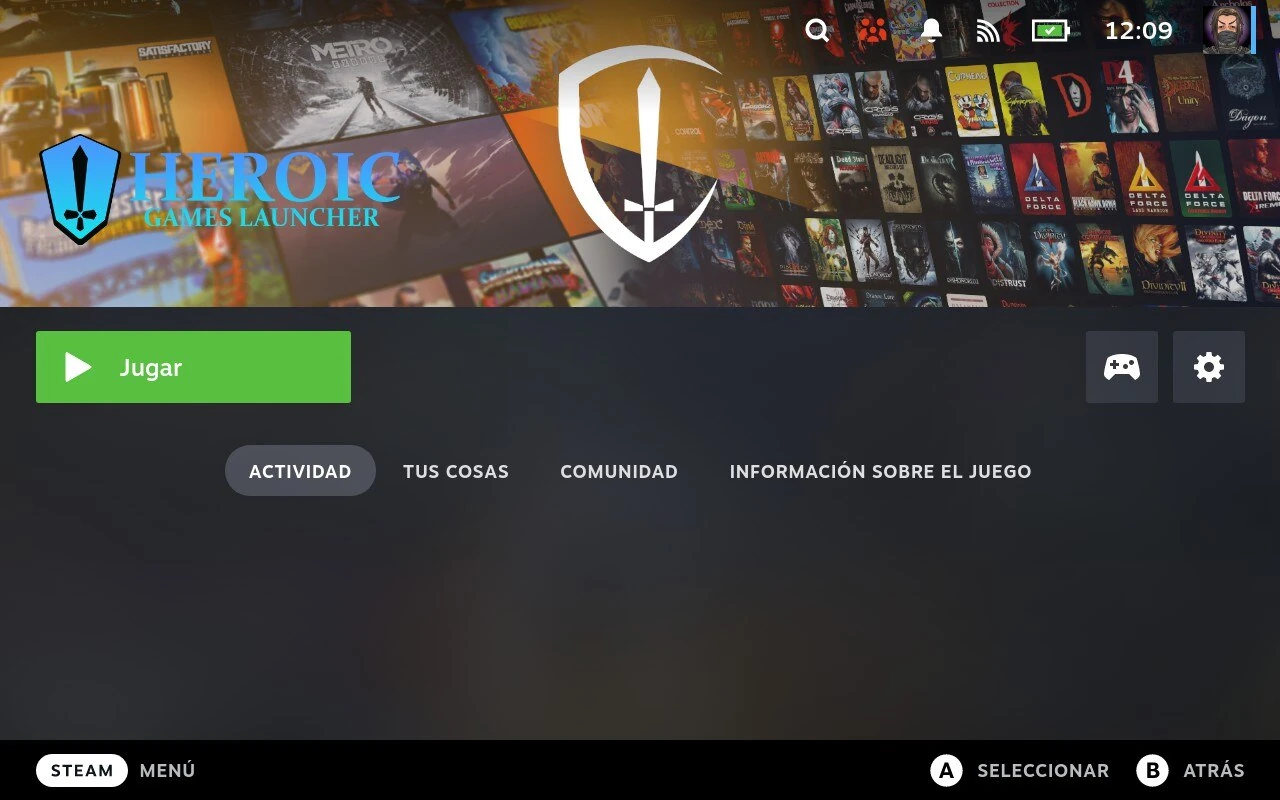Aunque puedes utilizar el lanzador de Epic Games para jugar en la Steam Deck, el launcher de Heroic Games permite también jugar a los juegos de GOG, y dentro de poco también a los de Amazon Games. Por eso, es una aplicación muy interesante porque te permite agrupar y centralizar juegos de varias de tus bibliotecas en un único sitio, y te facilita todas las acciones habituales para instalar, actualizar o desinstalar juegos de ellas. Así que vamos a ver como instalar y utilizar Heroic Games Launcher en Steam Deck.
Heroic Games es un launcher para gestionar tus bibliotecas de GOG y Epic Games, disponible para Linux, Windows y macOS, y por supuesto para Steam Deck. Te ofrece un interfaz muy amigable, y múltiples funciones para mejorar la experiencia:
- Una vista de página de cada juego, incluyendo detalles del juego: descripción, desarrollador, tamaño, tiempo jugado, …
- En Linux/Steam Deck y macOS permite seleccionar la versión del juego a instalar: versión nativa (si está disponible) o versión de Windows.
- Acceso a las tiendas de Epic y GOG, para comprar juegos directamente o acceder a juegos gratuitos.
- Organizar tu librería y ocultar los juegos que ya no te interesan.
- Temas: tienes múltiples temas disponibles para elegir el aspecto que más te guste
- Gestión de Wine/Proton, para facilitar la compatibilidad de los juegos de Windows.
- Disponible en español (y en 29 idiomas más).
Como instalar Heroic Games Launcher en Steam Deck
1. Cambia a modo escritorio
Seguro que ya has hecho esto anteriormente, así que solamente pulsa el botón de Steam y accede al apartado Iniciar/Apagar, selecciona Cambiar a Escritorio y espera unos segundos, verás que te aparece un escritorio de Linux, similar a los que usas habitualmente en Windows.
A partir de aquí, aunque no es imprescindible, es recomendable conectar un teclado y un ratón a la Steam Deck. Puedes seguir estos pasos sin hacerlo, pero te será un poco más tedioso manejar el ratón con el trackpad y el teclado virtual en pantalla.
2. Instala la aplicación de Heroic desde Discover
Para instalar la aplicación de Heroic haz lo siguiente:
- Abre la aplicación
Discover Software Centerdesde el icono de la barra de tareas inferior
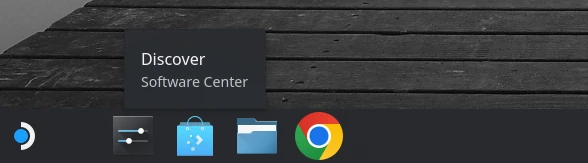
- Busca la aplicación Heroic Games Launcher y pulsa el botón
Install
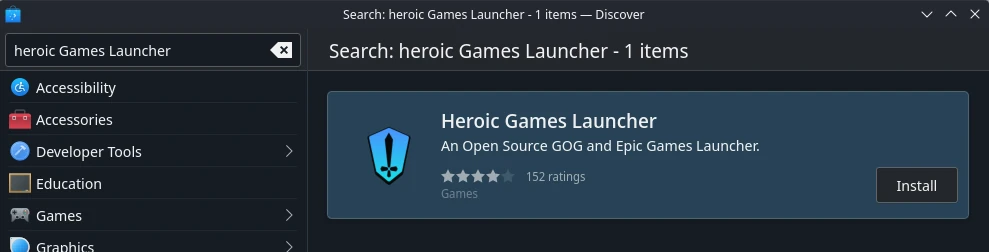
3. Accede a GOG y Epic desde Heroic
Después de instalar la aplicación, debes abrirla y hacer login en con tus credenciales de Epic y de GOG. Nada más abrir la aplicación te pedirá estos datos.
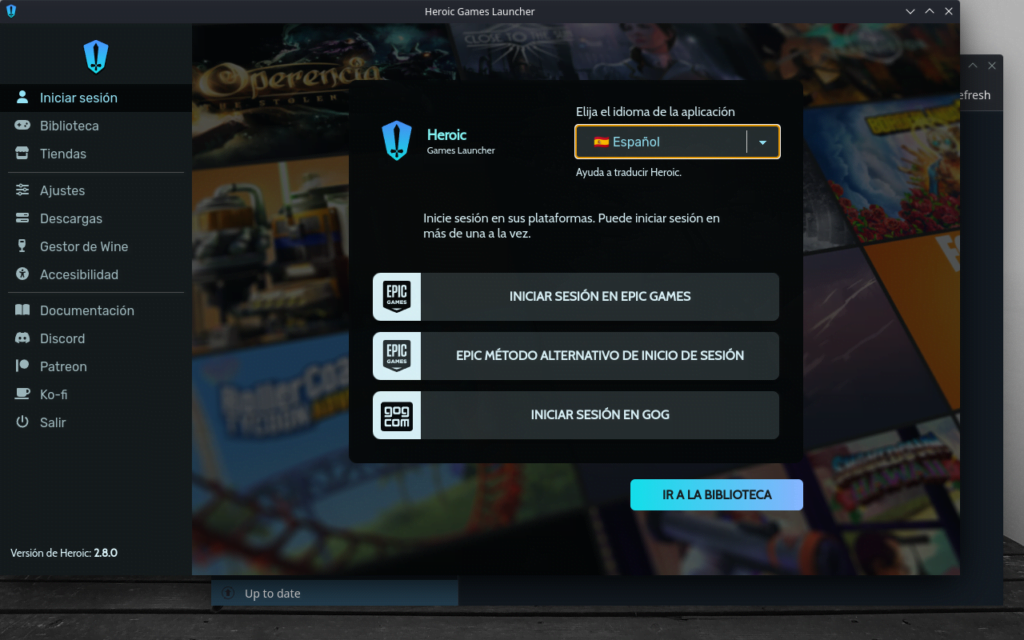
4. Añade Heroic a Steam
Lo siguiente que debes hacer es añadir la aplicación Heroic Games a Steam, para que puedas acceder a ella desde el modo Juego:
- Abre de nuevo la aplicación de Steam, pulsa en la parte inferior izquierda el botón Añadir un Producto, y después Añadir un producto que no es de Steam.
- Desde ahí selecciona la aplicación Heroic Games Launcher, que al haberla instalado desde Discover te aparecerá directamente en el listado.
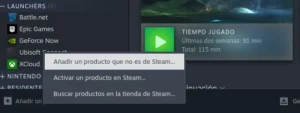
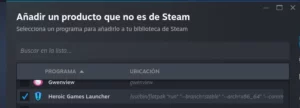
En este caso no es necesario que configures la parte de compatibilidad y Proton, porque esta aplicación es nativa de Linux, así que se ejecuta sin necesidad de ninguna configuración adicional.
5. Configurar iconos e imágenes de Heroic
Este paso es opcional, no obligatorio, pero te dejará el acceso al lanzador de Heroic más bonito, con sus logotipos e iconos correspondientes en la aplicación de Steam.
Lo puedes hacer a mano eligiendo descargándote y eligiendo cada imagen desde el modo escritorio en Steam, pero es mucho más sencillo hacerlo con un plugin de Decky Loader, te dejamos un artículo de cómo realizar este proceso con SteamGridDB en Decky Loader.
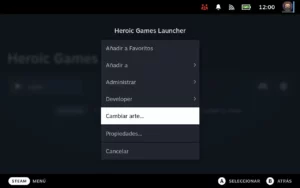
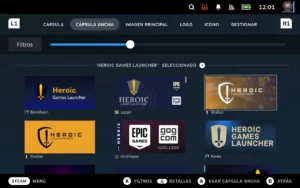
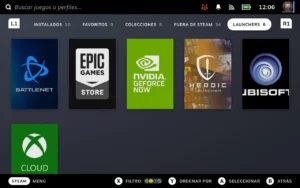
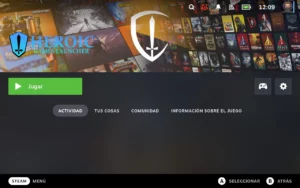
Y con esto ya estaría todo, ya puedes instalar y ejecutar tus juegos de GOG y Epic desde Heroic.